Windows Live Movie Maker atau yang biasa disapa Windows Movie Maker pertama kali diperkenalkan ketika Windows ME rilis pada tahun 2000 yang lalu. Selain di Windows ME, Microsoft juga memasukan aplikasi gratis yang berguna untuk mengedit video ini pada Windows XP dan Windows Vista. Sayangnya, ketika Windows 7 dan Windows 8 diluncurkan, Microsoft tidak lagi memasukan Windows Movie Maker di dalamnya. Salah satu cara agar dapat menggunakan Windows Movie Maker di Windows 7, Windows 8/8.1, dan Windows 10 adalah dengan menginstall Windows Live Essentials suite.
Jika Anda pernah menggunakan Windows Movie Maker sebelumnya, pasti Anda setuju bahwa tidak ada aplikasi pengedit video lain yang lebih mudah digunakan ketimbang Windows Movie Maker. Meskipun Windows Movie Maker hanya menawarkan pengeditan sederhana, namun AplikasiPC anggap aplikasi yang satu ini sudah memadai untuk pengguna rumahan.
Windows Movie Maker Untuk Windows 10
Seperti yang AplikasiPC bahas di atas, Windows Movie Maker merupakan bagian dari program Windows Live Essential dan Microsoft semenjak 2002 sudah tidak memperbarui Windows Live Essential. Bahkan dari kabar yang beredar, Microsoft menghentikan produk Windows Live tanpa alasan yang pasti.
Jika Anda merupakan salah satu pengguna Windows 10 dari hasil upgrade Windows 7 atau Windows 8.1, mungkin Anda penasaran apakah Movie Maker ini kompatibel dengan edisi Windows terbaru. Setelah AplikasiPC coba, ternyata Movie Maker memang benar-benar kompatibel sepenuhnya dengan Windows 10. Anda dapat menginstall Movie Maker di Windows 10 sama seperti cara install Movie Maker pada versi Windows sebelumnya.
Fitur Windows Movie Maker
Salah satu fitur paling utama dari Windows Movie Maker ialah pada bagian video editing yang dimilikinya. Selain dapat digunakan untuk mengedit video, aplikasi gratis ini juga dapat Anda gunakan untuk membuat slide show dan mengedit musik (audio). Setelah menyimpan hasil edit video tadi, Anda dapat secara langsung memasukannya ke situs berbagi video seperti YouTube.
Ikuti langkah-langkah di bawah ini untuk mendownload dan menginstall Windows Movie Maker pada Windows 10.
Catatan: Ketika Anda menginstall Windows Movie Maker, aplikasi Photo Gallery juga akan ikut terinstall. Aplikasi Photo Gallery dapat Anda gunakan untuk melihat dan mengedit gambar / foto.
Install Windows Movie Maker di Windows 10
Langkah 1: Kunjungi halaman Windows Essentials dan download file instalasi berbasis web yang disediakan. File instalasi ini kompatibel dengan semua varian Windows 10, 32 bit maupun 64 bit.
Langkah 2: Jalankan file setup yang Anda dapatkan dari langkah satu lalu klik pilihan Choose the programs you want to install. Hilangkan centang semua program yang ada kecuali Live Movie Maker lalu klik tombol Install untuk memulai instalasi.
Setelah Movie Maker sukses terinstall, selanjutnya Anda akan melihat pesan “Windows Essentials is installed”. Untuk membuka aplikasi ini, cukup ketik Movie Maker pada Start Menu atau kolom pencarian yang ada pada taskbar.


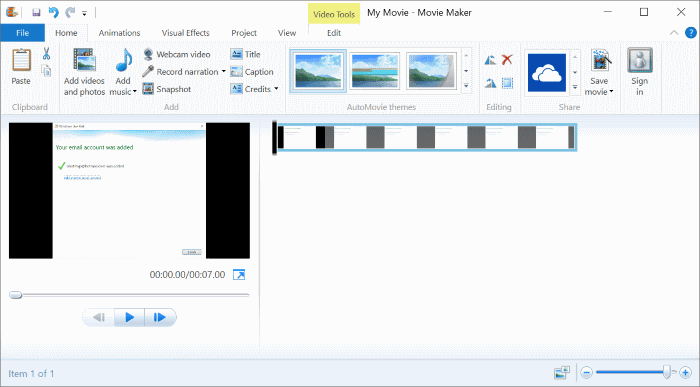

ko gak bisa save video nya ya min. suruh pake license. ane pke win 10. ada gak movie maker versi full nya tp yg gratis gan ?
Ni diminta serial number gak gan?
kak caranya download gimana kok gk di download kak.?
terimakasih gan udah ngeshare, sangat memantu. sukses terus 😀
kok tempat saya tidak bisa diinstal ya
gan untuk meningkatkan kualitas video nya gimana ya,, kasi wejangan donk…!!
Gmana cara croping video dgn wmm di win 10?
caranya gimana mas pifa ?????
Terima kasih gan.
akhirnya nemu juga caranya install movie maker di windows
update terus ya gan
http://www.pontianak-informasi.id
Saya mau tanya.. Saya udah install semua fitur dari Windows Essentials, tapi pas saya search di start menu kok ga muncul movie maker ya?
Tapi ga isa buat edit file rekaman Hape mp4 yach?
kl ada yang tau mohon infonya ke sandy.gdm@gmail.com yach
kok gk bisa diinstal ya ?
tampilannya kok beda ya?
kok saya ngga bisa dibuka ya..?? Saya klik icon berkali2 ngga ada respon.. ada saran kah min?
Sangat cocok untuk membuat video dengan gambar untuk presentasi. saya juga mau instal di windows 10.
mau nyoba di windows 10 apa bisa?
Bisa 🙂